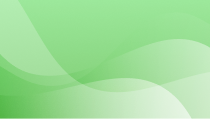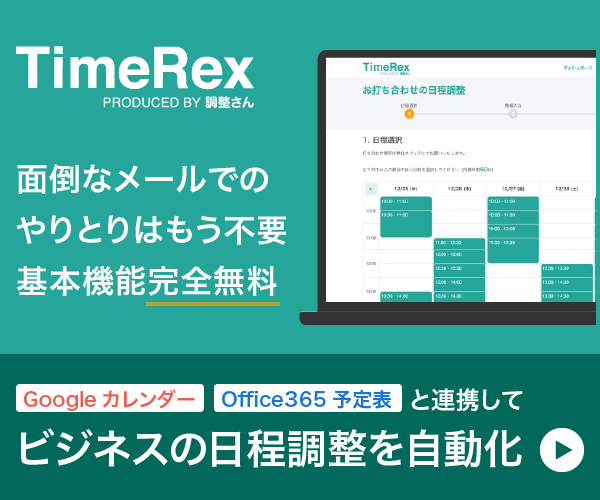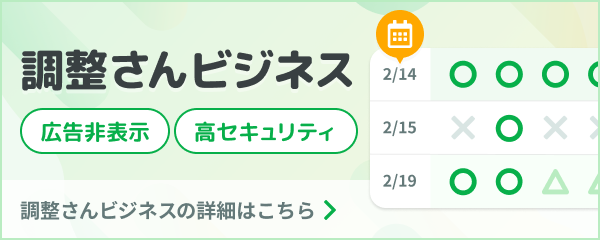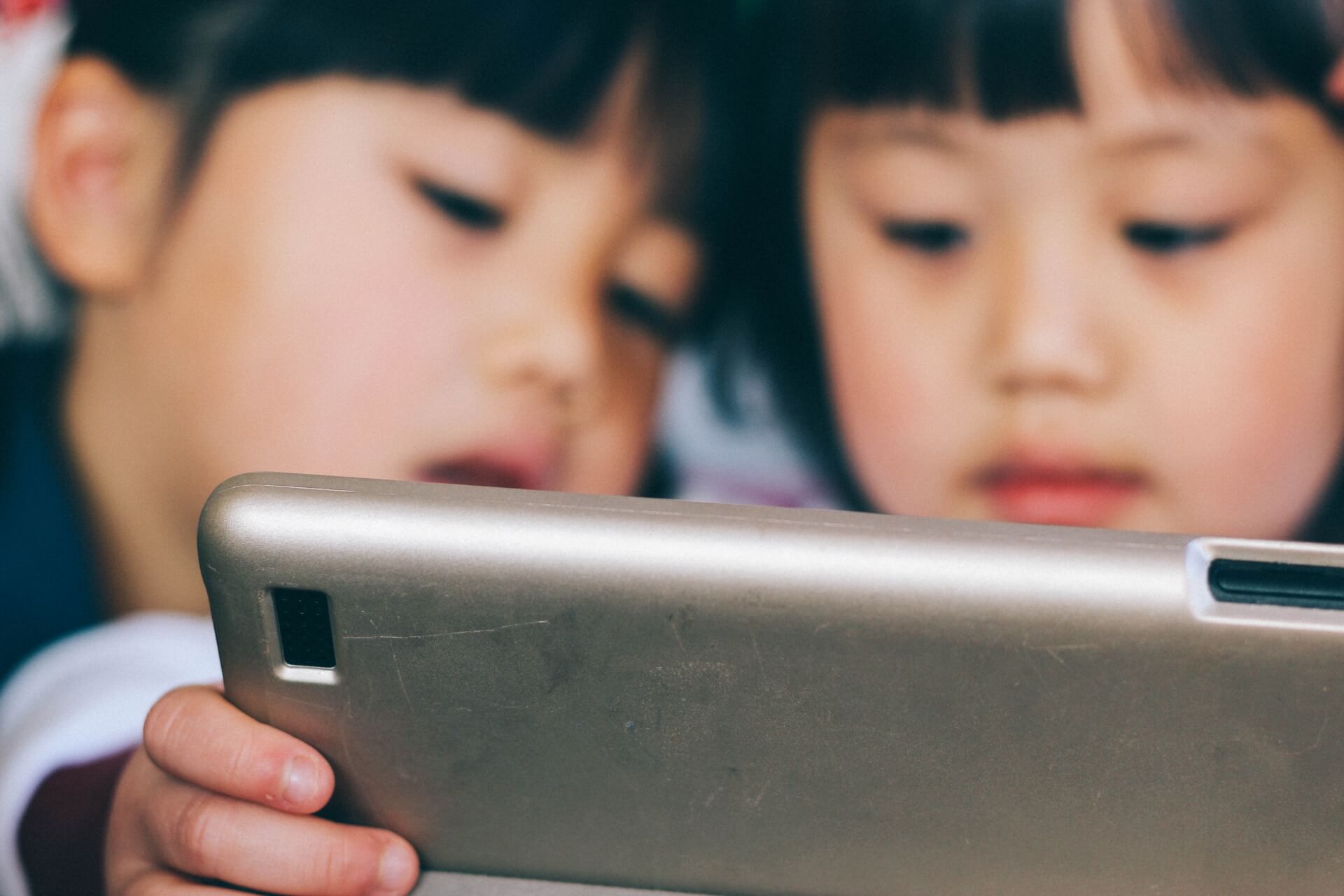プレゼンテーションでパワーポイントを使う時に、臨場感を出すためにカウントダウンが入ったら効果的だと思いませんか?カウントダウンの入れ方を知らない方も多いかと思います。
そこで、今回はパワーポイントで出来るカウントダウンタイマーの作り方をご紹介します。
パワーポイントの機能を使った方法
まず、数字が入った図形をカウントダウンの秒数分用意し、数字の大きい図形を上にして重ねておきます。 アニメーションの設定で「フェード」か「クリア」で速度を合わせながら一枚一枚数字の大きいものから消えていくようにすることで簡単にできます。
あるいは大きい数字の入ったスライドを秒数分マイナス1枚複製して、数字を書き直し、通常通りに再生していけばいいです。こうすることでカウントダウンタイマーがかっこよく作成出来ますね。
アニメーションをダウンロードする
デザインに関して既成のものでよければ、パワーポイントに対応する無料アニメーションやflashをダウンロードして、スライドに貼り付けることでカウントダウンスライドを簡単に作成することができます。
可愛くも出来ますし、会議にあった雰囲気で作成することも可能です。数字を書き直していくだけなのでともて簡単に出来る作業です。これだけで出来るのもとても素晴らしいことだと思います。
BGMの貼り付け方法
カウントダウンスライドにBGMを入れたいのであれば、「挿入」→「サウンド」から好きなサウンドを選択して、「アニメーションの設定」からカウントダウンのアニメーションの直後にサウンドを持っていき、「開始」のところを「直前の動作と同じ」にしておけば出来ます。
これで曲付きのカウントダウンの出来上がりです。少し盛り上がることが出来るかもしれませんね。また、曲付きのスライドを作る人なんてあまり周りにいないはずです。注目を浴びることまちがいなしだと思います。
パワーポイントは使い方で無限大!
パワーポイントはそのアニメーション機能を駆使することで、まるで動画のようなカウントダウンタイマーを作成することが出来ます。カウントダウンだけではなく、スライドをかっこよく、もしくは可愛く、凛々しく様々な用途で使える機能がたくさんあるので使ってみてはいかかでしょう。
慣れるまでは時間がかかるかもですけど特別なソフトがいらずに簡単にできるので、一度チャレンジしてみてはいかがでしょうか?